https://askubuntu.com/questions/829108/what-is-gdm3-kdm-lightdm-how-to-install-and-remove-themgdm3 adalah penerus gdm yang merupakan pengelola tampilan GNOME. Gdm3 yang lebih baru menggunakan versi minimal gnome-shell, dan memberikan tampilan dan nuansa yang sama seperti sesi GNOME3. Anda dapat menginstalnya dengan:
sudo apt-get install gdm3
dan hapus dengan:
sudo apt-get remove gdm3
KDM adalah manajer tampilan KDE. Tapi itu sudah ditinggalkan di KDE5 mendukung SDDM, yang lebih mampu sebagai manajer tampilan, dan karenanya datang secara default dengan Kubuntu.
Anda dapat menginstalnya dengan:
sudo apt-get install sddm
dan hapus dengan:
sudo apt-get remove sddm
LightDM adalah solusi Canonical untuk manajer tampilan. Itu seharusnya ringan dan datang secara default dengan Ubuntu, Xubuntu, dan Lubuntu. Ini dapat dikonfigurasi, dengan berbagai tema penyambut yang tersedia.
Anda dapat menginstalnya dengan:
sudo apt-get install lightdm
Dan hapus dengan:
sudo apt-get remove lightdm
Memperbaiki adalah istilah yang luas. Namun, jika Anda memasang beberapa pengelola tampilan, Anda dapat memilih di antara mereka menggunakan:
sudo dpkg-konfigurasi ulang gdm3
Anda dapat menggunakan nama pengelola tampilan sebagai ganti gdm3 dalam perintah di atas, dan ini akan memungkinkan Anda untuk memilih di antara mereka. Anda harus mereboot ulang agar perubahan tersebut terpengaruh.
Untuk memeriksa manajer tampilan mana yang saat ini digunakan, jalankan perintah ini:
kucing / etc / X11 / default-display-manager
seperti yang disarankan dalam pertanyaan ini: Bagaimana cara memeriksa menggunakan baris perintah yang ditampilkan oleh pengelola tampilan?
Satu hal penting untuk dicatat bahwa, saat ini karena bug (saya memeriksa di 16.04) Anda tidak dapat memulai sesi GNOME3 atau Ubuntu Unity menggunakan SDDM. Jadi, jika Anda menginstal KDE dan Unity atau GNOME3, pastikan manajer tampilan Anda adalah gdm3 atau lightdm.
catatan kecilku dari berbagai sumber.. mohon maaf kadang copy paste terlalu cepat jadi sumber tidak dicantumkan karena buru2.. jadi klo merasa tulisannya dikutip silakan hubungin saya melalui email. nanti saya akan tulis sumbernya.. trima kasih

Jumat, 21 September 2018
What is gdm3, kdm, lightdm? How to install and remove them?
Rabu, 12 September 2018
Senin, 10 September 2018
job kantor setting wifi dari source mikrotik
ujicoba mikrotik2 10.11.12.35
seting ip route,nat,dns untuk mendapakan akses internet
ip route gateway ip mkcore, dst internet00000
nat use masquarede
dns google bisa
klo udah sukses setting dan bisa ping internet bebaslah
rebesssss
job kantor beberapa cara login mikocok
Flags: X - disabled, I - invalid
# NAME PORT ADDRESS CERTIFICATE
0 XI telnet 23
1 XI ftp 21
2 XI www 80
3 ssh 333
4 XI www-ssl 443 none
5 XI api 8728
6 winbox 8291
7 XI api-ssl 8729 none
liat ndiri tuh daftar bisa login pake apa
1.via winbox . download dulu winboxnya trus buka dan login cara mudah yg sering dipake login via gui ini
2.via browser atau www buka aja di internet or mozila misal
http://10.11.12.35:63/ nah 63 itu port jngn lupa di ketik jg bosku
3.telnet 10.11.12.35 233 ip dan port telnetnya bosku buka di cli or terminal or cmdlah
4.via ssh
-bisa pake putty yg didownload dulu
klo langsung
-jika portnya blom diganti ,
ssh username@ip misal ssh admin@10.11.12.35
-jiak ipnya protnya digangti :
ssh -l username IP -p 2244
ssh -l admin 10.11.12.35 -p 2244
5.pake ftp
# NAME PORT ADDRESS CERTIFICATE
0 XI telnet 23
1 XI ftp 21
2 XI www 80
3 ssh 333
4 XI www-ssl 443 none
5 XI api 8728
6 winbox 8291
7 XI api-ssl 8729 none
liat ndiri tuh daftar bisa login pake apa
1.via winbox . download dulu winboxnya trus buka dan login cara mudah yg sering dipake login via gui ini
2.via browser atau www buka aja di internet or mozila misal
http://10.11.12.35:63/ nah 63 itu port jngn lupa di ketik jg bosku
3.telnet 10.11.12.35 233 ip dan port telnetnya bosku buka di cli or terminal or cmdlah
4.via ssh
-bisa pake putty yg didownload dulu
klo langsung
-jika portnya blom diganti ,
ssh username@ip misal ssh admin@10.11.12.35
-jiak ipnya protnya digangti :
ssh -l username IP -p 2244
ssh -l admin 10.11.12.35 -p 2244
5.pake ftp
ftp://10.11.12.35:100/ buat ambil data aja gini maha bos
Kamis, 06 September 2018
mengatasi bin/bash: bad interpreter: No such file or directory
nononono
kejadian ini saya sering alami untu saia yang masih nubiee
semula ok3 aja tapi gak tau kenapa saya mengalami maslah..
awalnya saya membuat sperti ini
mkdir pemograman
cd pemograman
nano cabluk.sh
isifile:
#!bin/bash
echo "audah"
echo "apaa"
beri hak akse dolo
chmod 777 cabluk.sh
cara menjalankan
./cabluk.sh
dan muncul error kayak gini:
bash: ./cabluk.sh: bin/bash: bad interpreter: No such file or directory
....
metode cara menjalankan :
1.bisa pake cat tapi #!bash masih muncul
2.pake bash cabluk.sh rekomended pake ini
nah ini muncul langsung discreen terminal . becauh simbol shebang #! bin/bash
dengan bash sebagai ekseskusinya.
3. edit dan hilangkan #!bin/bash dan jalankan pake ./cabluk.sh
yayayya
https://stackoverflow.com/questions/15735541/shell-script-bad-interpreter-no-such-file-or-directory-when-using-pwd
selesai
kejadian ini saya sering alami untu saia yang masih nubiee
semula ok3 aja tapi gak tau kenapa saya mengalami maslah..
awalnya saya membuat sperti ini
mkdir pemograman
cd pemograman
nano cabluk.sh
isifile:
#!bin/bash
echo "audah"
echo "apaa"
beri hak akse dolo
chmod 777 cabluk.sh
cara menjalankan
./cabluk.sh
dan muncul error kayak gini:
bash: ./cabluk.sh: bin/bash: bad interpreter: No such file or directory
....
metode cara menjalankan :
1.bisa pake cat tapi #!bash masih muncul
2.pake bash cabluk.sh rekomended pake ini
nah ini muncul langsung discreen terminal . becauh simbol shebang #! bin/bash
dengan bash sebagai ekseskusinya.
3. edit dan hilangkan #!bin/bash dan jalankan pake ./cabluk.sh
yayayya
https://stackoverflow.com/questions/15735541/shell-script-bad-interpreter-no-such-file-or-directory-when-using-pwd
selesai
Rabu, 05 September 2018
wireshark
sumber http://www.meretas.com/wireshark-adalah/
Pengertian dan Fungsi Wireshark, sisi Hacker vs Administrator Jaringan
2
Apa itu Wireshark ?
Wireshark adalah program Network Protocol Analyzer alias penganalisa protokol jaringan yang lengkap. Program ini dapat merakam semua paket yang lewat serta menyeleksi dan menampilkan data tersebut sedetail mungkin, misalnya postingan komentar kamu di blog atau bahkan Username dan Password.Cara Kerja Wireshark.
Bagaimana cara kerja wireshark ? secara garis besar cara kerja wireshark terdiri dari dua tahapan#1. Merekam semua paket yang melewati interface yang dipilih (Interface adalah perangkat penghubung antar jaringan, bisa melalui wifi atau ethernet / lan card)
#2. Hasil rekaman tadi dapat dianalisa. disini kita dapat memfilter protocol apa yang kita inginkan seperti tcp, http, udp dan sebagainya. Wireshark juga dapat mencatat cookie, post dan request.
np : akan lebih jelas jika melihat video penggunaan sederhana wireshark yang admin sematkan dibawah ini.
job kantor DNS PADA UBUNTU SERVER
LANGSUNG AJALAH CAPEK
ETC/RESOLV.CONF
ISI DENGAN
NAMESERVER 8.8.8.8
RESTAR SERVIS ETC/INIT.D/NETWORKING RESTART
REBESSSS
JOB KANTOR SETTING IP LEWAT AJA GITU
Setting ip static dan dhcp pada ubuntu server 16.04
Post Views:
4,249
IP
address adalah pengalamatan logical yang wajib dimiliki oleh setiap
device yang terkoneksi jaringan. pada Layer OSI , ip address masuk ke
layer 3 (network)ip static adalah ip yang di setting secara manual oleh system administrator
ip dhcp adalah ip dinamis yang tersedia di server dan client tinggal minta persedia di server
- Konfigurasi IP address static
|
1
2
3
4
5
6
7
8
9
10
11
12
13
14
15
16
17
|
root@routecloud:~# ifconfig -a
enp0s3 Link encap:Ethernet HWaddr 08:00:27:78:bd:48
inet6 addr: fe80::a00:27ff:fe78:bd48/64 Scope:Link
UP BROADCAST RUNNING MULTICAST MTU:1500 Metric:1
RX packets:28896 errors:0 dropped:0 overruns:0 frame:0
TX packets:17548 errors:0 dropped:0 overruns:0 carrier:0
collisions:0 txqueuelen:1000
RX bytes:32802945 (32.8 MB) TX bytes:1520924 (1.5 MB)
lo Link encap:Local Loopback
inet addr:127.0.0.1 Mask:255.0.0.0
inet6 addr: ::1/128 Scope:Host
UP LOOPBACK RUNNING MTU:65536 Metric:1
RX packets:4356 errors:0 dropped:0 overruns:0 frame:0
TX packets:4356 errors:0 dropped:0 overruns:0 carrier:0
collisions:0 txqueuelen:1
RX bytes:322200 (322.2 KB) TX bytes:322200 (322.2 KB)
|
disitu terlihat bahwa ada interfae enp0s3 namun belum ada ip nya, setelah itu kita setting di /etc/network/interfaces . tambahkan pada bagian bawah
|
1
2
3
4
5
6
7
|
root@routecloud:~# nano /etc/network/interfaces
auto enp0s3
iface enp0s3 inet static
address 192.168.0.100
netmask 255.255.255.0
gateway 192.168.0.1
|
|
1
2
|
root@routecloud:~# /etc/init.d/networking restart
[ ok ] Restarting networking (via systemctl): networking.service.
|
kemudian cek ip addressnya apakah sudah berhasil atau belum
|
1
2
3
4
5
6
7
8
9
10
11
12
13
14
15
16
17
18
|
root@routecloud:~# ifconfig
enp0s3 Link encap:Ethernet HWaddr 08:00:27:78:bd:48
inet addr:192.168.0.100 Bcast:192.168.0.255 Mask:255.255.255.0
inet6 addr: fe80::a00:27ff:fe78:bd48/64 Scope:Link
UP BROADCAST RUNNING MULTICAST MTU:1500 Metric:1
RX packets:29070 errors:0 dropped:0 overruns:0 frame:0
TX packets:17653 errors:0 dropped:0 overruns:0 carrier:0
collisions:0 txqueuelen:1000
RX bytes:32817185 (32.8 MB) TX bytes:1533328 (1.5 MB)
lo Link encap:Local Loopback
inet addr:127.0.0.1 Mask:255.0.0.0
inet6 addr: ::1/128 Scope:Host
UP LOOPBACK RUNNING MTU:65536 Metric:1
RX packets:4356 errors:0 dropped:0 overruns:0 frame:0
TX packets:4356 errors:0 dropped:0 overruns:0 carrier:0
collisions:0 txqueuelen:1
RX bytes:322200 (322.2 KB) TX bytes:322200 (322.2 KB)
|
|
1
2
3
4
5
6
7
8
9
10
|
root@routecloud:~# ping 8.8.8.8
PING 8.8.8.8 (8.8.8.8) 56(84) bytes of data.
64 bytes from 8.8.8.8: icmp_seq=1 ttl=44 time=243 ms
64 bytes from 8.8.8.8: icmp_seq=2 ttl=44 time=163 ms
64 bytes from 8.8.8.8: icmp_seq=3 ttl=44 time=142 ms
64 bytes from 8.8.8.8: icmp_seq=4 ttl=44 time=152 ms
^C
--- 8.8.8.8 ping statistics ---
4 packets transmitted, 4 received, 0% packet loss, time 3011ms
rtt min/avg/max/mdev = 142.482/175.661/243.234/39.744 ms
|
|
1
2
|
root@routecloud:~# ping google.com
ping: unknown host google.com
|
|
1
2
3
|
root@routecloud:~# nano /etc/resolv.conf
nameserver 8.8.8.8
|
|
1
2
3
4
5
6
7
8
9
|
root@routecloud:~# ping google.com
PING google.com (119.110.118.249) 56(84) bytes of data.
64 bytes from IP-118-249.MCS.internet.exchange (119.110.118.249): icmp_seq=1 ttl=57 time=16.4 ms
64 bytes from IP-118-249.MCS.internet.exchange (119.110.118.249): icmp_seq=2 ttl=57 time=44.3 ms
64 bytes from IP-118-249.MCS.internet.exchange (119.110.118.249): icmp_seq=3 ttl=57 time=60.2 ms
^C
--- google.com ping statistics ---
3 packets transmitted, 3 received, 0% packet loss, time 2005ms
rtt min/avg/max/mdev = 16.451/40.334/60.205/18.086 ms
|
- Konfigurasi IP address dhcp
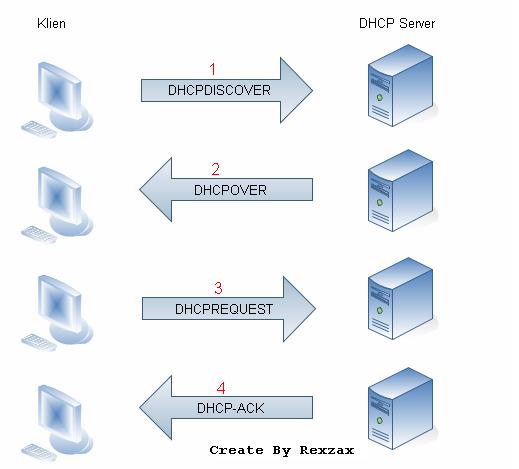
berikut adalah cara kerja DHCP Server yaitu dengan akronim DORA (Discover, Offer, Request dan ACK)
Discover adalah proses dari klien membroadcast packet DHCPdiscover ke jaringan, kemudian
Offer adalah proses balasan dari server dengan mengirim packet secara unicast ke klien yang meminta ip dhcp
Request adalah proses meminta scope ip yang tersedia di server DHCP dari klien dengan cara membroadcast packet ke jaringan
ACK adalah proses pemberian ip dhcp ke klien setelah melewati 3 proses sebelumnya
oke, kita langsung coba saja. cara cukup mudah dari pada yang pertama
cara pertama
|
1
|
root@routecloud:/home/server# dhclient enp0s3
|
cara kedua
|
1
2
3
4
|
root@routecloud:/home/server# nano /etc/network/interfaces
auto enp0s3
iface enp0s3 inet dhcp
|
[Testing]
|
1
2
3
4
5
6
7
8
9
10
11
12
13
14
15
16
17
18
|
root@routecloud:/home/server# ifconfig
enp0s3 Link encap:Ethernet HWaddr 08:00:27:78:bd:48
inet addr:192.168.1.58 Bcast:192.168.1.255 Mask:255.255.255.0
inet6 addr: fe80::a00:27ff:fe78:bd48/64 Scope:Link
UP BROADCAST RUNNING MULTICAST MTU:1500 Metric:1
RX packets:458 errors:0 dropped:0 overruns:0 frame:0
TX packets:236 errors:0 dropped:0 overruns:0 carrier:0
collisions:0 txqueuelen:1000
RX bytes:44948 (44.9 KB) TX bytes:28888 (28.8 KB)
lo Link encap:Local Loopback
inet addr:127.0.0.1 Mask:255.0.0.0
inet6 addr: ::1/128 Scope:Host
UP LOOPBACK RUNNING MTU:65536 Metric:1
RX packets:188 errors:0 dropped:0 overruns:0 frame:0
TX packets:188 errors:0 dropped:0 overruns:0 carrier:0
collisions:0 txqueuelen:1
RX bytes:13800 (13.8 KB) TX bytes:13800 (13.8 KB)
|
|
1
2
3
4
5
|
root@routecloud:/home/server# route -n
Kernel IP routing table
Destination Gateway Genmask Flags Metric Ref Use Iface
0.0.0.0 192.168.1.1 0.0.0.0 UG 0 0 0 enp0s3
192.168.1.0 0.0.0.0 255.255.255.0 U 0 0 0 enp0s3
|
|
1
2
3
4
5
6
7
8
9
10
11
12
13
14
|
root@routecloud:/home/server# ping google.com -c 5
PING google.com (103.28.94.221) 56(84) bytes of data.
64 bytes from 103.28.94.221: icmp_seq=1 ttl=58 time=18.5 ms
64 bytes from 103.28.94.221: icmp_seq=1 ttl=57 time=18.6 ms (DUP!)
64 bytes from 103.28.94.221: icmp_seq=2 ttl=58 time=17.2 ms
64 bytes from 103.28.94.221: icmp_seq=2 ttl=57 time=17.3 ms (DUP!)
64 bytes from 103.28.94.221: icmp_seq=3 ttl=58 time=16.6 ms
64 bytes from 103.28.94.221: icmp_seq=3 ttl=57 time=16.6 ms (DUP!)
64 bytes from 103.28.94.221: icmp_seq=4 ttl=58 time=22.4 ms
64 bytes from 103.28.94.221: icmp_seq=4 ttl=57 time=22.4 ms (DUP!)
--- google.com ping statistics ---
5 packets transmitted, 4 received, +4 duplicates, 20% packet loss, time 4007ms
rtt min/avg/max/mdev = 16.649/18.752/22.496/2.261 ms
|

SUMBER TULISAN DIBAWA INI:
semoga bermanfaat.
network & system engineer
Langganan:
Postingan (Atom)
kewajiban anak terhadap ibu bapak
kewajiban anak terhadap ibu bapak
1.tidak berkata ah, / kasar , memahari tapi sebaliknya menyayangi
2.mendokan diwktu solat , wajib
3.memberikan hasil kerja keras semampunya, yang terbaik
Kode Kesalahan BBR00Q2 User ID terblokir bri
caranya: saat login klik lupa password masuk ke email dan masukan passord baru selesai
-
Apasih Repository Itu? - Sobat semua pasti sudah sering mendengar kata Repository , terutama para pengguna linux. Tapi sebenarnya apasih Rep...
-
Cara Sharing File Antara Linux Ubuntu 16.04 dengan Windows 7 Menggunakan Kabel LAN Yusup Kurnia June 18, 2016 Komunikasi...
-
1. Tentukan dimensi dan basis dari ruang vektor yang dibentuk oleh : (i). a = [1, 1, 2], b = [1, 2, 5] , c = [5, 3, 4] (ii). p = [1, 2, 2], ...



